解決 Instagram 快拍不顯示在動態中的 10 種方法
已發表: 2023-10-05Instagram Stories 已成為該平台不可或缺的一部分。 它們出現在主頁頂部並且易於訪問。 故事僅在 24 小時內有效,非常適合從朋友、名人、品牌或您關注的其他帳戶獲取即時更新。
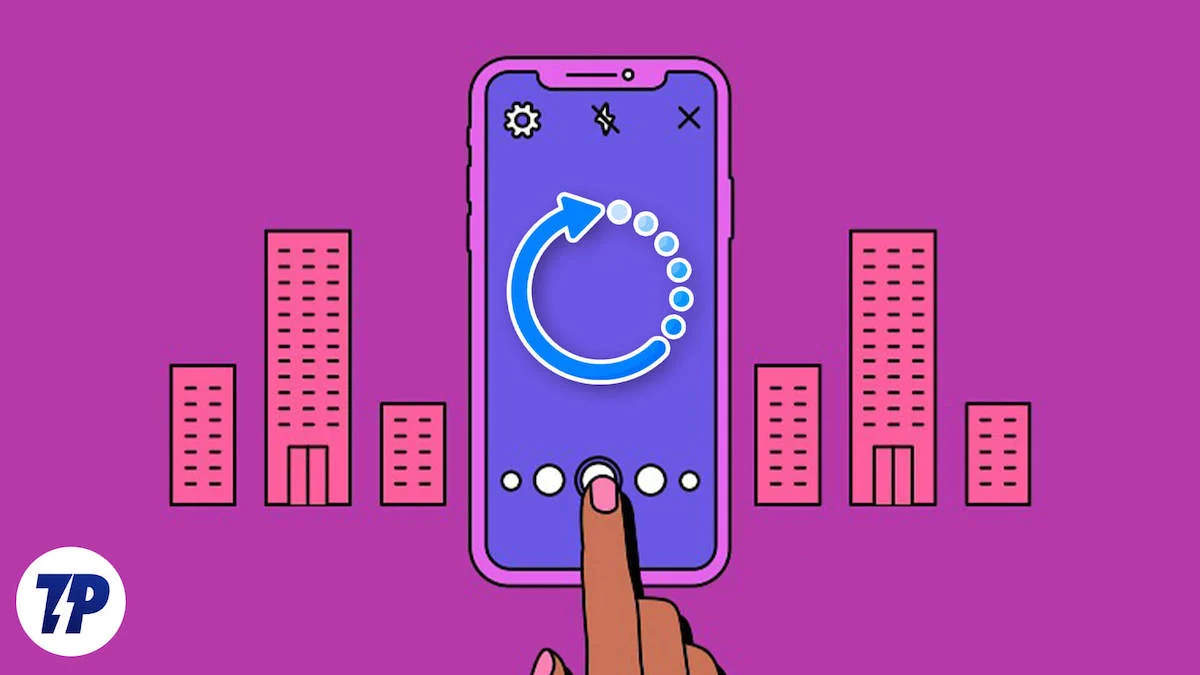
然而,有時 Instagram Stories 無法按預期工作。 這可能是由於多種原因造成的,例如網路連線不良、應用程式過時、錯誤等。 幸運的是,大多數這些問題都可以透過簡單的故障排除步驟輕鬆解決。
在本指南中,我們將向您展示十種不同的方法來解決 Instagram Stories 未顯示在應用程式中的問題並使其重新運行。
目錄
如何修復 Instagram 快拍不顯示在動態中的問題
關注帳戶
儘管聽起來很荒謬,但請先確保您正在關注人們以在 Instagram 上獲取故事。 故事在應用程式頂部顯示為小圓圈。 如果您不追蹤任何人或您追蹤的帳戶,您將無法發布故事; 您不會在 Instagram 上看到這些故事。 此外,Instagram 上的用戶可以隱藏故事並與選定的一組人分享,稱為「親密朋友」功能,以及對特定用戶隱藏故事的選項。 目前,沒有任何功能可以讓您查看誰向您隱藏了他們的故事。
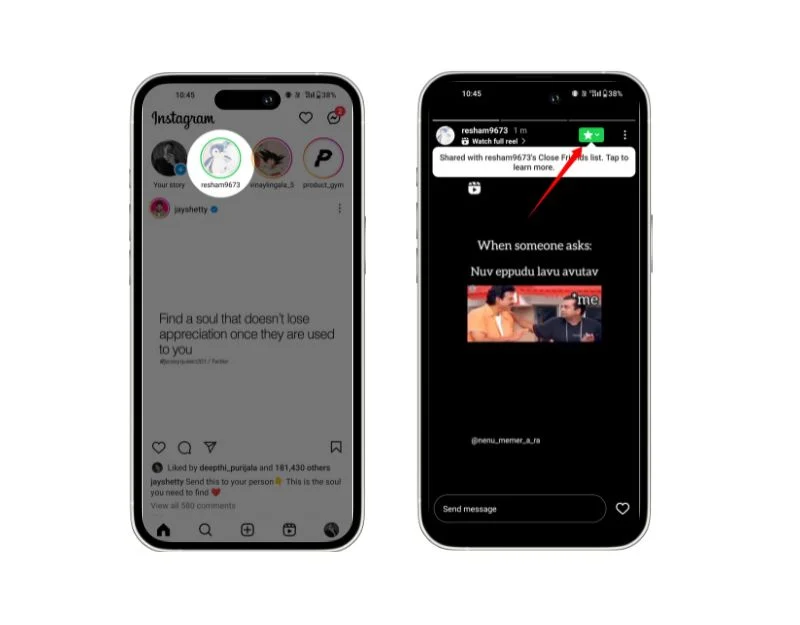
這意味著即使該帳戶發布了一個故事,您隱藏它的人也將無法看到它。 要查看誰在 Instagram 上將您添加為親密朋友:如果您在瀏覽故事並看到某人的個人資料圖片周圍有一個綠色圓圈而不是通常的粉紅色圓圈,則表示該人已與他們的“親密朋友」分享了故事列表,你就加入了。
檢查靜音帳戶
Instagram 會自動隱藏靜音帳號中的貼文和故事。 如果您沒有從特定帳戶取得故事,請檢查是否不小心將其靜音。 您可以輕鬆取消靜音。
如何在 Instagram 上取消帳號靜音
- 此方法適用於 Android 和 iPhone。
- 打開智慧型手機上的 Instagram 應用程式並確保您使用的是最新版本。
- 轉到您的個人資料,然後點擊螢幕右上角的選單。
- 現在點選「設定和隱私權」。
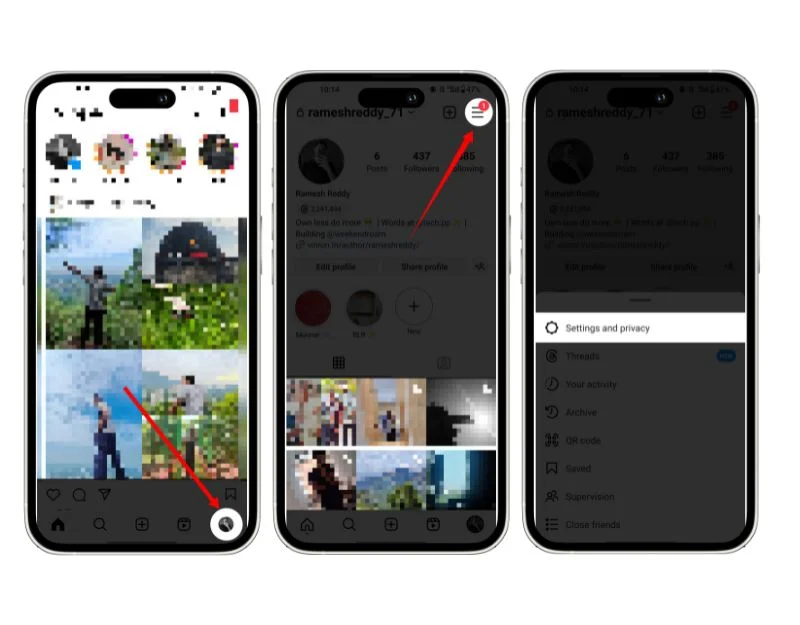
- 向下捲動並點擊靜音帳戶標籤。 在這裡,您可以看到您已靜音的帳戶。
- 點擊帳戶旁邊的按鈕並關閉“靜音故事”以取消靜音。 Instagram 讓您可以獨立地將貼文、故事和註解靜音。
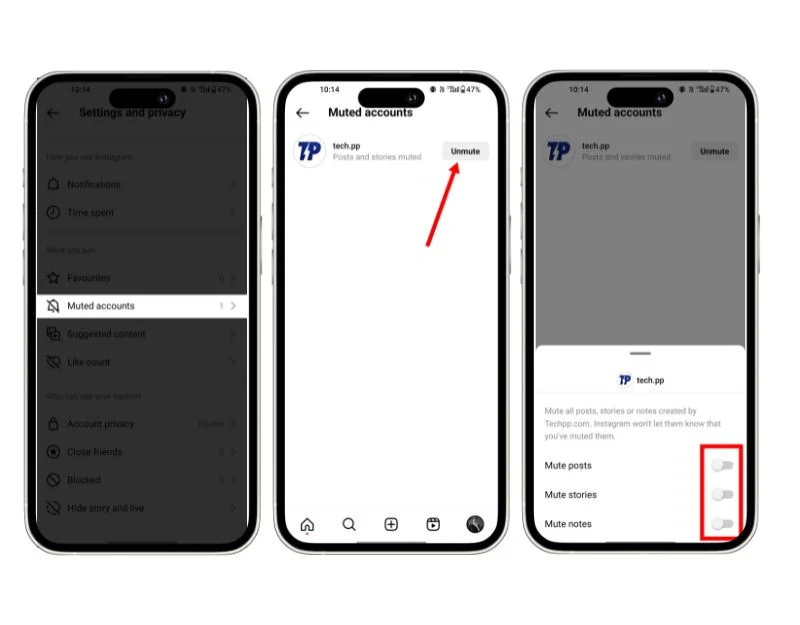
- 或者,您可以前往要取消靜音的帳戶的個人資料,按一下以下按鈕,然後按一下「靜音」並關閉控制靜音的各個設定。
- 您可以在 iPhone 和 Android 上執行相同的步驟。
檢查您的網路連接
如果您的網路連線不穩定,Instagram 可能無法載入快拍。 解決智慧型手機上的網路問題。 為 Instagram 應用程式啟用網路存取並關閉資料保護程序,以修復 Android 或 iPhone 上的故事載入問題。
若要修復智慧型手機上的網路連接,請重新啟動裝置、開啟飛航模式、重設網路設定等。 一旦您擁有穩定的網路連接,請檢查 Instagram 是否可以存取行動數據並且資料保護程式是否已關閉。
如何為 Instagram 啟用行動數據
安卓:

- 前往 Android 智慧型手機的設定並點擊應用程式。 這可能會有所不同,具體取決於您的智慧型手機和您使用的 Android 版本。
- 或者,您可以長按應用程式並點擊資訊按鈕以獲取應用程式資訊。
- 按一下「資料使用量」 ,取消勾選行動數據並停用 Wi-Fi 選項。 這可能會因您的智慧型手機而異。
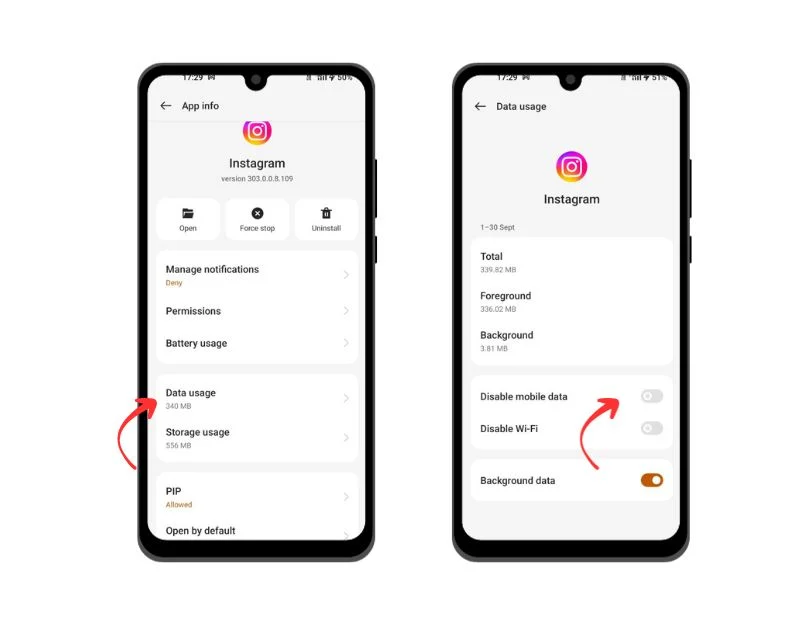
iOS:
- 打開 iPhone 上的“設定”
- 向下滾動並點擊Instagram 應用程式
- 在以下選單中啟用行動數據切換。
如何關閉智慧型手機上的資料保護程序
安卓:
- 開啟 Android 智慧型手機上的設定。
- 前往“連接”>“資料使用”>“資料保護程式”,然後關閉“立即開啟”。
- 如果您使用的是 Pixel,請導航至網路和網際網路>資料保護程式。 關閉“使用資料保護程序”選項。
iOS:
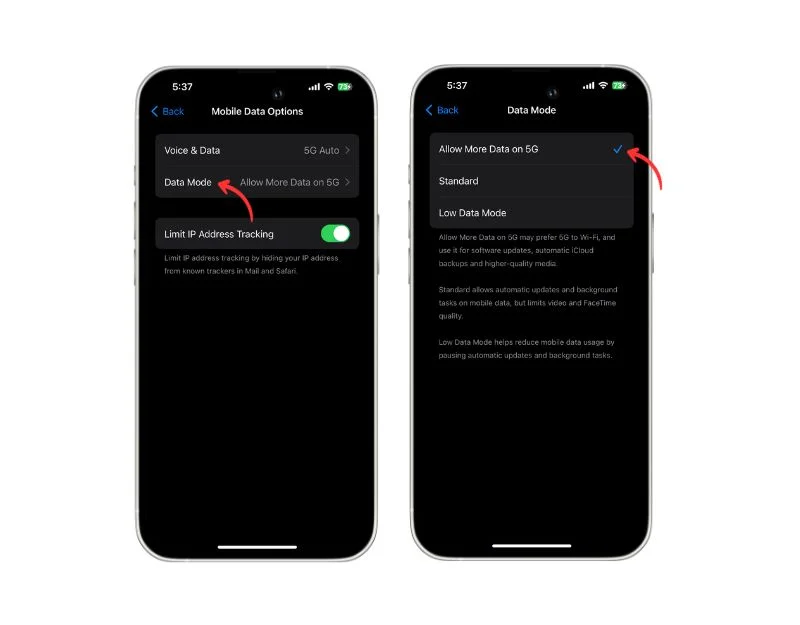
- 前往 iPhone 的設定並點擊“行動服務”
- 點選行動數據選項和數據模式。
- 在資料模式部分,您將看到幾個選項。 若要停用資料模式,請選擇「預設」或「允許 5G 上更多資料」。
檢查 Instagram 伺服器的狀態
檢查 Instagram 伺服器的狀態。 如果伺服器發生故障,Instagram 可能無法更新應用程式中的貼文和故事。 作為用戶,您無能為力。 由於這是伺服器端的問題,Instagram 團隊應該修復它。 一旦修復,一切都應該恢復正常,您將能夠在應用程式中看到故事。
您可以使用 downDetector 等工具或透過 Twitter 等社群網路關注 Instagram 的官方管道來檢查 Instagram 應用程式的伺服器狀態。 在這裡您可以了解如何使用 downDetector 檢查 Instagram 伺服器的狀態。

- 在智慧型手機或電腦上開啟瀏覽器; 這適用於任何設備,然後訪問 down detector 網站。
- 搜尋 Instagram 或造訪 https://down detector.in/status/instagram/
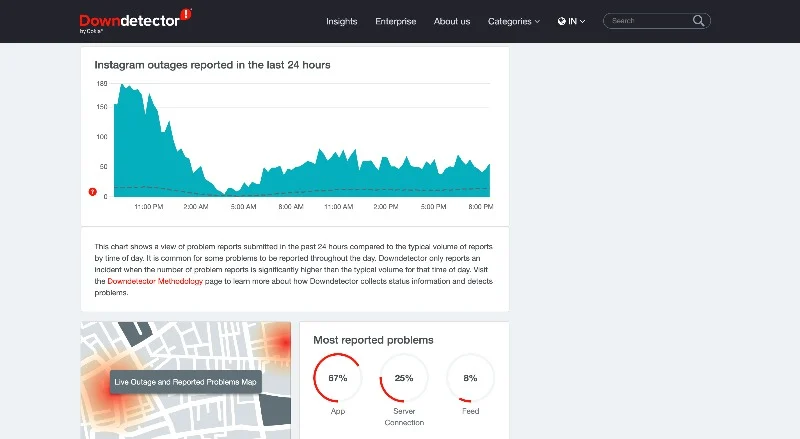
- 如果您看到類似「用戶報告 Instagram 上的問題」之類的文字,則很可能是 Instagram 應用程式存在問題。 要確認這一點,您可以查看圖表中的使用者報告數量。 您還可以閱讀評論以了解有關用戶當前面臨的問題的更多資訊。
如果伺服器沒有問題,問題很可能出在您這邊。 請按照下面的其他故障排除技術來解決問題。
強制停止 Instagram 應用程式
強制 Instagram 應用程式退出。 暫時的故障可能是導致故事無法載入問題的原因。 您可以強制關閉並重新啟動 Instagram 應用程式來解決該問題。 當您強制退出 Instagram 應用程式時,所有正在運行的進程都將停止,並且應用程式將從頭開始重新啟動。 這可以幫助您解決臨時問題和相關問題。 以下是如何強制退出 Android 和 iPhone 上的 Instagram 應用程式。
安卓

- 前往 Android 智慧型手機的設定並點擊應用程式。 這可能會因您的智慧型手機和 Android 版本而異。
- 或者,您可以長按應用程式並點擊資訊按鈕以獲取應用程式資訊。
- 點選強制停止並確認操作。
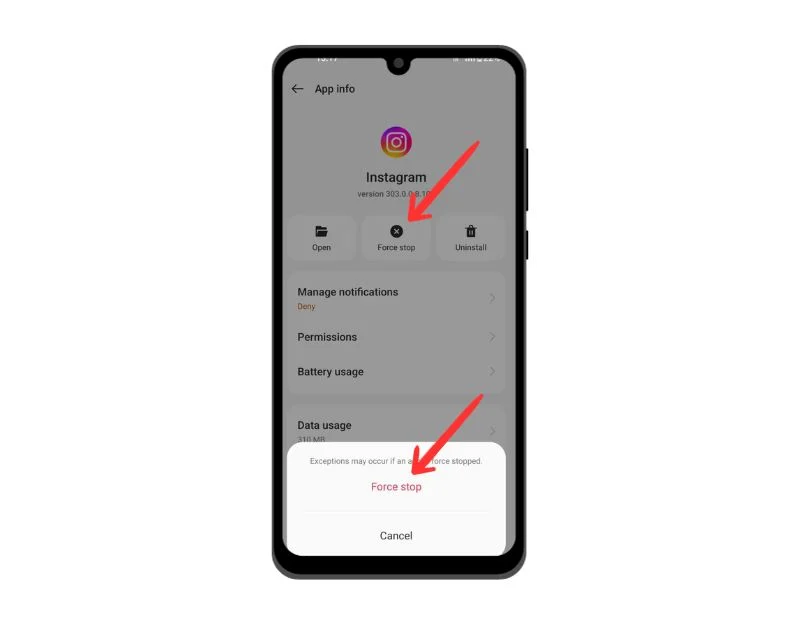
iOS系統
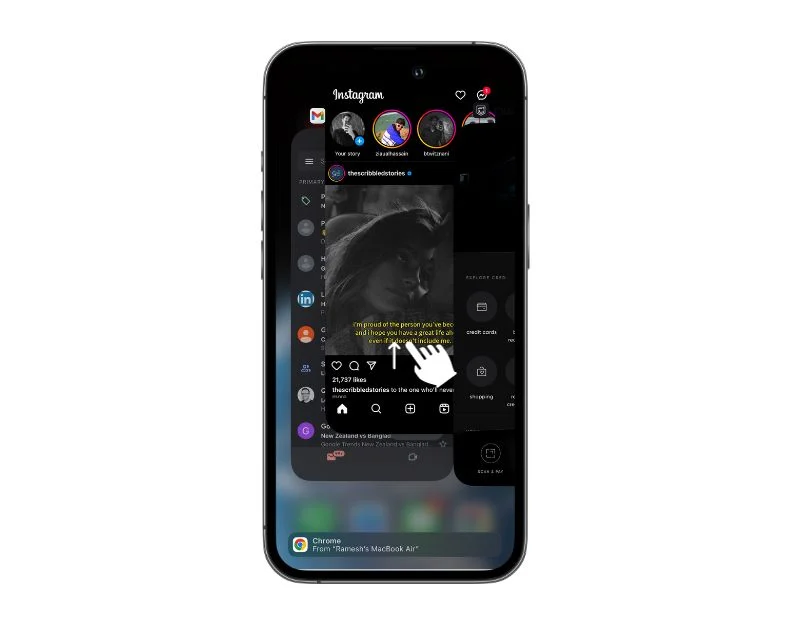
- 前往 iPhone 上最近使用的選項卡並選擇 Instagram 應用程式
- 在 iPhone 上向上滑動應用程式即可強制停止。
更新 Instagram 應用程式
有時,應用程式的特定版本可能是導致問題的原因。 在這種情況下,您的 Instagram 應用程式的當前版本可能已過時或包含阻止故事載入到主頁來源的錯誤。 您可以將 Instagram 應用程式更新至最新版本來解決該問題。 如果您使用的是 Android 設備,則可以存取 Google Play 商店;如果您使用的是 iPhone,則可以造訪 Apple App Store 將 Instagram 應用程式更新至最新版本。
清除 Instagram 應用程式的緩存
快取是 Instagram 等應用程式儲存的臨時內存,可以使應用程式載入速度更快。 它可以幫助 Instagram 等應用程式更快地檢索數據,而無需再次從來源檢索數據並讓您等待。 這是應用程式和網站最常用的技術。
然而,隨著時間的推移,快取的資料可能會變得陳舊或損壞,從而導致意外錯誤,例如 Instagram Stories 不顯示。 要解決此問題,您可以清除應用程式的快取。 當您清除 Instagram 應用程式的快取時,儲存的臨時資料將被刪除,這會導致應用程式重新啟動並可能修復錯誤。 在此處了解如何清除 Android 和 iPhone 上的 Instagram 快取。
安卓

- 前往 Android 智慧型手機的設定並點擊應用程式。 這可能會有所不同,具體取決於您的智慧型手機和您使用的 Android 版本。
- 或者,您可以長按應用程式並點擊資訊按鈕以獲取應用程式資訊。
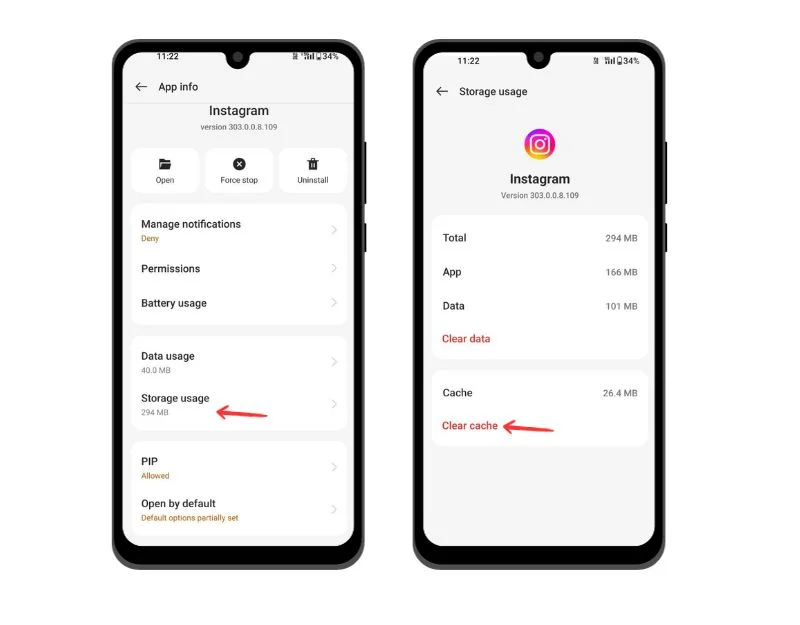
- 在這裡,向下捲動並點擊儲存資訊。
- 找到清除快取並單擊它。 確認操作並再次按一下「清除快取」 。
iOS系統
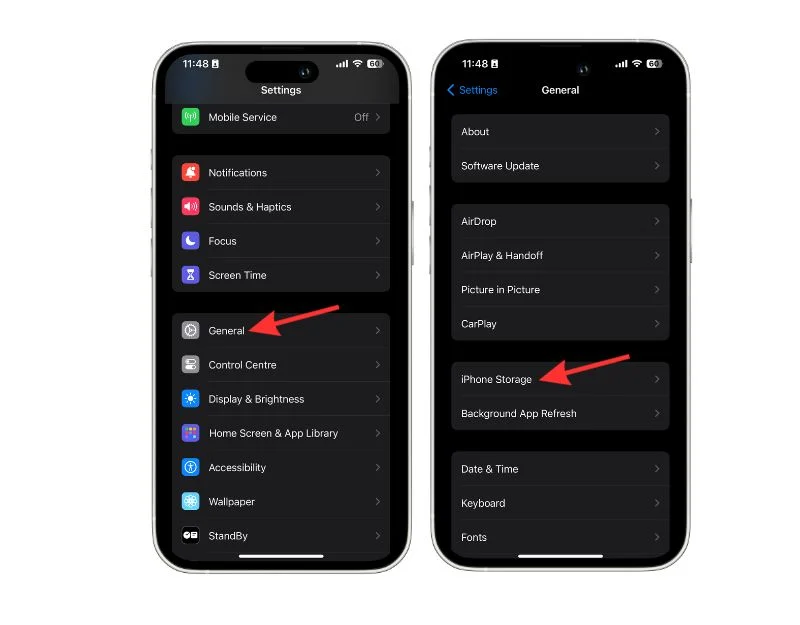
- 打開 iPhone,轉到“設定” ,然後點擊“常規”
- 選擇iPhone 儲存空間
- 向下滾動,找到 Instagram 應用程式並點擊它。 您也可以使用頂部的搜尋欄來尋找該應用程式。
- 點擊卸載應用程式以清除 Instagram 快取。
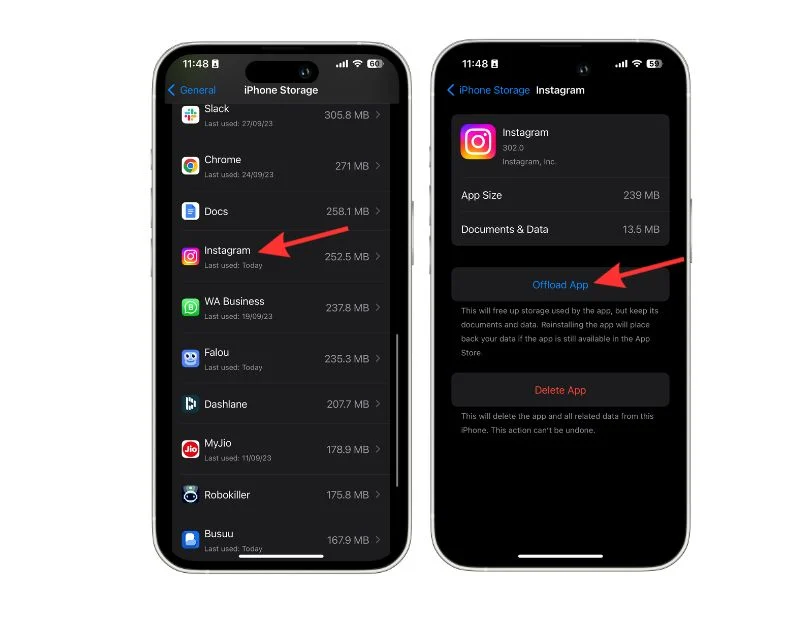
智慧型手機上的正確日期和時間
智慧型手機上不正確的日期和時間也可能導致 Instagram 應用程式出現錯誤。 這可以阻止 Instagram 連接到伺服器並檢索資料。 要解決此問題,您可以在智慧型手機上校正正確的時間。 智慧型手機還具有自動時間和日期設置,具體取決於您所在的位置。 您可以啟用此設定以避免將來出現問題; 以下是在 Android 和智慧型手機上執行此操作的方法。
安卓
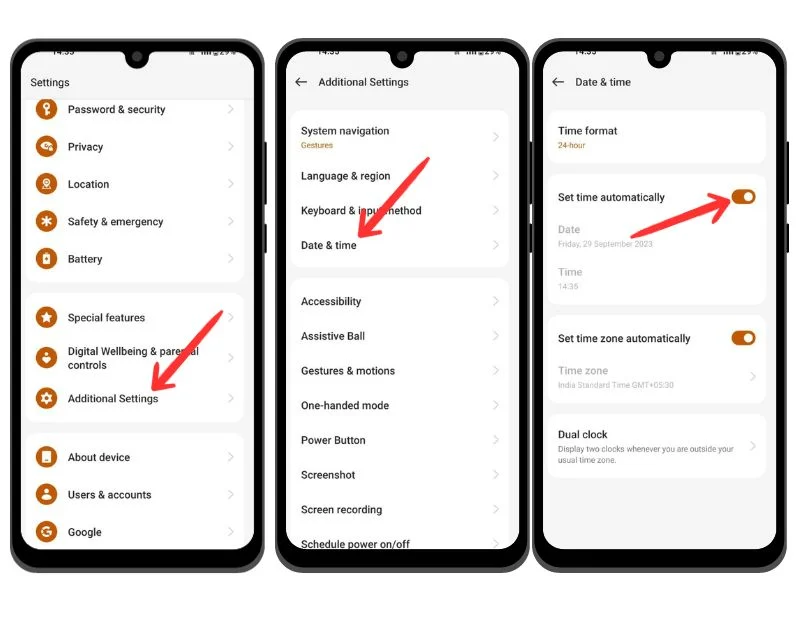
- 打開 Android 智慧型手機上的設定並轉到其他設定。 根據您的智慧型手機品牌和您使用的 Android 版本,這可能會有所不同。 如果找不到,可以使用搜尋欄。
- 點擊日期和時間。
- 選擇您的時區並開啟選項自動設定時間和自動設定時區。
- 若要手動編輯時間,請關閉自動時間設定並在 Android 智慧型手機上編輯時間。 同樣,這可能會因您的智慧型手機而異。
iOS系統
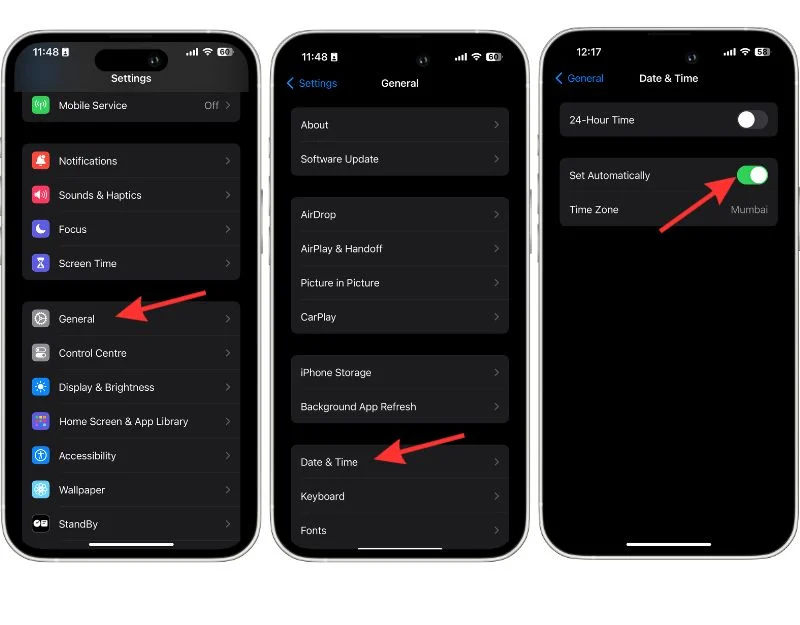
- 開啟 iPhone 上的「設定」應用程式。
- 轉到常規
- 選擇日期和時間
- 自動開啟'設定。 如果您想手動設定日期和時間,請關閉「自動設定」開關。
登出並重新登入
登出並重新登入 Instagram 應用程式可以解決許多問題,例如 Instagram Stories 無法載入。 當您登出應用程式時,Instagram 會結束您目前的會話,這可能會出現問題。 退出應用程式時,請確保記住您的 Instagram 密碼。 這適用於 Android 和 iPhone。
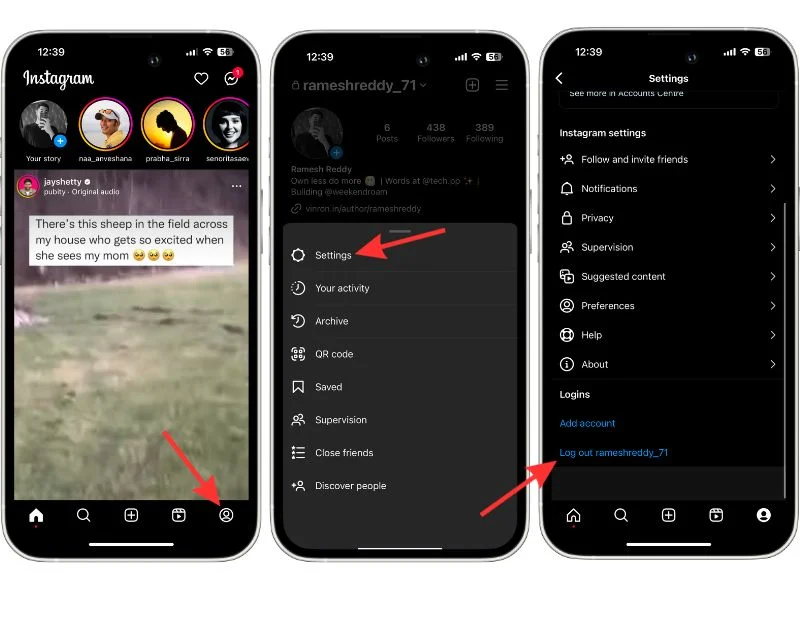
- 在智慧型手機上開啟Instagram 。 此方法對於 Android 和 iPhone 都是相同的。
- 點選畫面右下角的個人資料圖片。
- 點擊螢幕右上角的水平選單,然後點擊彈出視窗中的設定。
- 向外捲動並點選logout_@yourusername。
- 若要登入,請輸入您的使用者名稱和密碼,然後按一下「登入」。 如果啟用了雙重認證,請輸入代碼。
重新啟動您的智慧型手機
如果所有步驟都不適合您,請重新啟動您的智慧型手機。 當您重新啟動智慧型手機時,所有正在運行的應用程式和進程都會關閉並重新啟動。 這可以消除臨時故障或停滯的任務。 它還可以釋放記憶體並確保正確應用更新或更改。 若要重新啟動 Android 智慧型手機,請按電源按鈕並按一下「重新啟動」。 對於某些智慧型手機,如果您使用的是 iPhone,情況可能會有所不同。 按電源按鈕,降低音量,然後滑動以關閉。
修復 Instagram 快拍不起作用的問題
多年來,Instagram Stories 的使用量顯著增長。 當 Instagram Stories 突然從您的主頁中消失時,您可能會感到沮喪。 透過這些簡單的故障排除方法,您可以輕鬆解決智慧型手機上的故事無法載入的問題。 如果您仍然遇到問題,可以向 Instagram 支援人員發送電子郵件 ([email protected])。 您可能會在幾天或幾週內收到回覆。 同時,您也可以嘗試將智慧型手機恢復原廠設定或建立新的 Instagram 帳戶來解決問題。 如果您仍然遇到問題,請在下面發表評論; 我們會幫助你的。
修復 Instagram 快拍不起作用的常見問題解答
1. Instagram 多久更新一次應用程式?
Instagram 定期更新應用程式的最新功能。 您可以在 Google 和 Apple 應用程式商店中更新 Instagram 應用程式。
2. 第三方應用程式是否會導致故事從提要中消失?
雖然不太可能,但一些應用程式仍然可能導致故事從您的來源中消失並導致其他問題。 您可以識別該應用程式並將其從智慧型手機中刪除,以避免進一步的問題。
3. Instagram 需要多長時間才能回覆支援查詢?
Instagram 支援請求的回應時間可能因問題而異。 沒有具體的時間範圍,但用戶報告的體驗從幾個小時到幾週不等。
4. 目前是否有任何已知錯誤影響 Instagram 故事?
在撰寫本文時,9to5Mac 報導,iPhone 上最新版本的 Instagram 有一個錯誤,導致在錄製故事時誇大變焦。 此問題影響多個 iPhone 型號,特別是 iOS 16 和 iOS 17 Beta,但不影響 Android 手機。 並且不存在與故事不顯示相關的已知問題。 如果您遇到此問題,則可能是您的問題。
5. 如何控制誰可以看到我的 Instagram 故事?
如果您有公開的個人資料,任何人都可以查看並評論您的故事,除非您為朋友發布您的故事或禁止某些人查看它。 您的私人個人資料也是如此:除非您設定某些首選項,否則您的所有追蹤者都可以看到您的故事。
- 打開Instagram應用程序,前往您的個人資料
- 點擊選單,然後點擊設定和隱私。
- 向下捲動,點擊“隱藏故事並直播”,然後選擇無法查看您的故事的追蹤者。
- 您的故事不會向您選擇的追蹤者展示。
延伸閱讀:
- 如何在所有平台上匿名查看 Instagram 快拍
- 用音樂保存 Instagram 故事的 4 種明確方法
- 如何添加 Instagram 快拍連結並獲得流量
